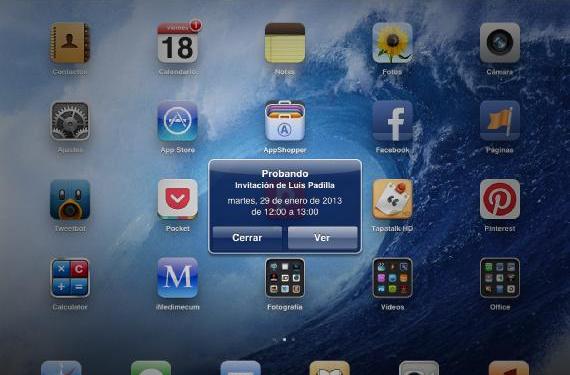
IOS वर वैयक्तिक इव्हेंट किंवा संपूर्ण कॅलेंडर सामायिक करणे खूप सोपे आहे. स्वतंत्र इव्हेंट्स सामायिक करण्याचा पर्याय आपल्याकडे आपली कॅलेंडर आयकॉलाडसह समक्रमित केलेली आहेत की नाही ते कार्य करते जीमेल प्रमाणे, परंतु आपण केवळ पूर्ण कॅलेंडर आयक्लॉड सह समक्रमित केली असल्यासच सामायिक करू शकता. चला यापैकी प्रत्येक पर्याय कसा केला जातो ते पाहूया.
वैयक्तिक कार्यक्रम सामायिक करा
आपण आपल्या कॅलेंडरवर एखादा कार्यक्रम तयार केल्यास आणि इतर लोकांना आपण त्याबद्दल जाणून घेऊ आणि त्यांच्या कॅलेंडरवर दिसू इच्छित असाल तर आपल्याला त्यांना ईमेल पाठविण्याची किंवा त्यांना कॉल करण्याची आवश्यकता नाही, त्यांना त्या कार्यक्रमात जोडणे पुरेसे आहे. हे करणे खूप सोपे आहे.
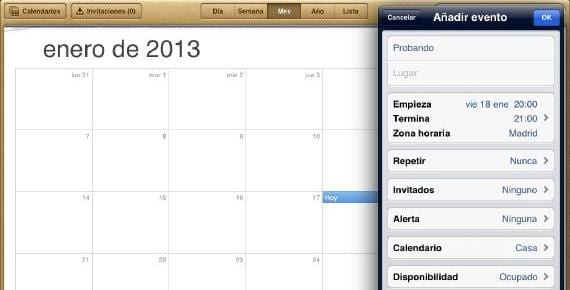
आम्ही इव्हेंट तयार करतो किंवा आधीपासून अस्तित्वात असलेला एखादा निवडतो आणि आम्ही तो पाहतो संपादन पर्यायांमध्ये "अतिथी" विभाग आहे. आम्ही त्यावर क्लिक करतो आणि आम्हाला कार्यक्रमात कोण भाग घ्यायचा आहे हे (किंवा कोण) निवडतो.
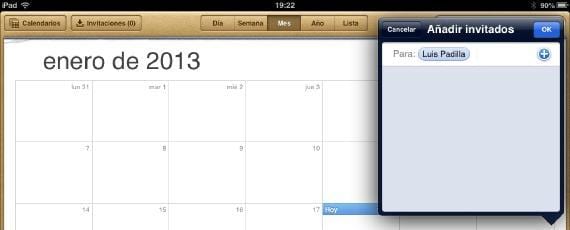
आम्ही ओके आणि त्यांच्या डिव्हाइसवर काही सेकंदातच आमंत्रण येईल कार्यक्रम स्वीकारावा लागेल. आपणास समजेल की त्यांनी ते स्वीकारले आहे कारण ते आपल्या कॅलेंडरवर दिसून येईल.
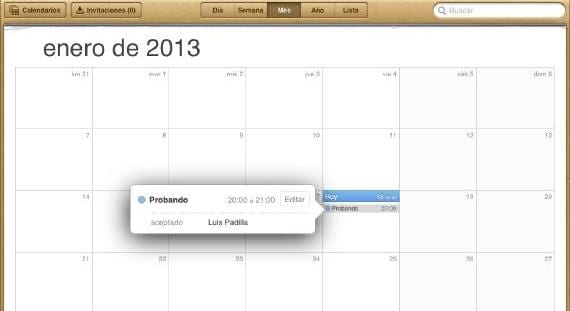
प्रत्येक कार्यक्रमात कोणाला आमंत्रित केले आहे आणि त्यांनी विनंती स्वीकारल्यास आपण पाहू शकता, नाकारले आहे किंवा अद्याप याची पुष्टी करणे बाकी आहे.
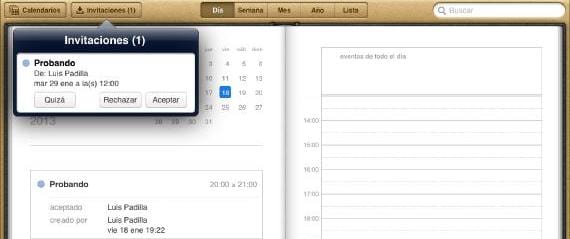
आमंत्रणे कशी स्वीकारली जातात? आपल्याला सूचनेसह सूचित करण्याव्यतिरिक्त, जेव्हा आपण कॅलेंडरमध्ये प्रवेश करता तेव्हा आपल्याला दिसेल की वरील तेथे एक "आमंत्रणे" बटण आहे जिथे नंबर असल्यास काही दिसेल. जेव्हा आपण दाबा तेव्हा ते दिसून येतील आणि आपण ते स्वीकारण्यास सक्षम असाल किंवा नाही.
संपूर्ण कॅलेंडर सामायिक करा
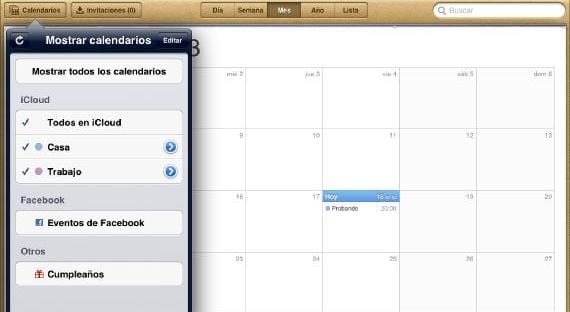
जर आमचे कॅलेंडर आयक्लॉडमध्ये असेल तर आम्ही केवळ वैयक्तिक कार्यक्रमच सामायिक करू शकत नाही आम्ही एक संपूर्ण कॅलेंडर सामायिक करू शकतो. अशा प्रकारे, कॅलेंडरमध्ये जोडलेला प्रत्येक कार्यक्रम त्याच्या सर्व प्राप्तकर्त्यांपर्यंत पोहोचेल. वर्क ग्रुपमध्ये अजेंडा सामायिक करण्यासाठी किंवा मित्र किंवा कुटूंबासह इव्हेंटसाठी खूप उपयुक्त आहे, जोपर्यंत प्रत्येकजण आयओएस आणि आयक्लॉड अर्थातच वापरतो. कॅलेंडर सामायिक करण्यासाठी, आम्ही अनुप्रयोग उघडतो आणि «कॅलेंडर» वर क्लिक करतो. उजवीकडे निळ्या मंडळावर क्लिक करून आम्ही सामायिक करू इच्छित एक (या प्रकरणात, "मुख्यपृष्ठ") निवडतो.

आम्ही जोडू इच्छित संपर्क (किंवा संपर्क) निवडतो आणि आम्ही ते स्वीकारतो. आम्ही आपल्याला केवळ वाचनीय किंवा वाचन-लेखन सुविधा देऊ शकतोहे करण्यासाठी एकदा त्यावर क्लिक करा आणि आमच्या आवडीनुसार ते सुधारित करा.
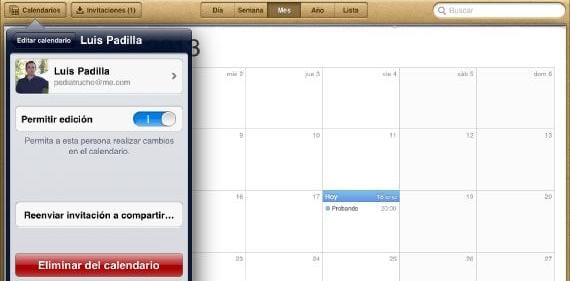
आम्ही ती आमंत्रणे कशी स्वीकारू? बरं मागील प्रमाणे अगदी तशाच प्रकारेआर, जेव्हा कोणी आम्हाला कॅलेंडरमध्ये आमंत्रित करते तेव्हा आम्हाला सूचनेसह सूचित केले जाईल.
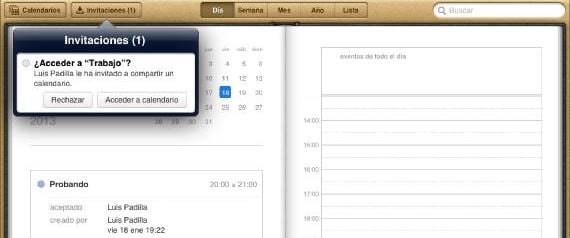
पूर्वीप्रमाणेच, कॅलेंडरमध्ये, "आमंत्रणे" बटणावर आपल्याला आमंत्रण सापडेल, जे आम्ही नाकारू किंवा स्वीकारू शकतो. सामायिक करण्याचा एक अगदी सोपा मार्ग कार्यक्रम किंवा समान कॅलेंडर सामायिक करणारे गट तयार करा.
अधिक माहिती - GMail सह संपर्क आणि कॅलेंडर समक्रमित करा

बरं, माझ्या जीमेल कॅलेंडरमध्ये मला आमंत्रित करण्याचा पर्याय उपलब्ध नाही
माझ्या कॅलेंडरमध्ये, आमंत्रणांचा पर्याय वरील डावीकडे किंवा इतर कोठेही दिसत नाही. मी आमंत्रित करण्याचा पर्याय संपादन केल्यास मेनूमध्ये दिसत नाही.
मी माझ्या कार्यपद्धतीसह मी दररोज आयोजित केलेल्या कार्य सभांना उपस्थित राहण्यासाठी लोकांना कसे आमंत्रित करू?
आपण कोणता iOS वापरता?